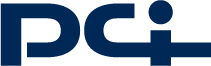
設定Air VoIP Mini Gateway/VoIP On-The-Go Gateway
(SKP-US01/SKP-US01BT)
1. 插入SKP-US01/SKP-US01BT至筆記型電腦或桌上型電腦之任一USB插槽
注意: 最初設定SKP-US01/SKP-US01BT時,您的電腦必須要安裝Skype軟體且您必須有Skype帳號,若SKP-US01/SKP-US01BT插入電腦時,偵測到您的電腦並無安裝Skype軟體,下面的視窗將會出現。

請按 “OK”鍵後,即會開啟Skype軟體下載網頁供您下載Skype軟體。若您不想繼續SKP-US01/SKP-US01BT的設定安裝,請按 ”CANCEL” 鍵。
下載及安裝Skype軟體後,請重插拔SKP-US01/SKP-US01BT 並繼續安裝流程。
2. 以下標誌將會出現在您的系統功能顯示列上.
3. 等到SKP-US01/SKP-US01BT設定安裝畫面出現,再按 “確定” 鍵繼續

4. SKP-US01/SKP-US01BT將開始複製從您的電腦轉出的Skype資料,如Skype聯絡人清單。請按 ”下一步”繼續或按 ”忽略” 鍵放棄複製資料到SKP-US01/SKP-US01BT

5. 請先輸入SKP-US01/SKP-US01BT密碼 (初始值為 “0000”) 後按 ”下一步” 繼續或按 ”中止” 鍵離開 *1

6. 請輸入您的Skype帳號並按 ”下一步” 繼續 *2

*2 若輸入帳戶非存在電腦資料內,即會出現以下畫面,請按 “返回”鍵至前一頁,或按 “中止”鍵離開

7. 按 “下一步” 開始複製您的Skype聯絡人資料至SKP-US01/SKP-US01BT.

8. 按 “確定” 完成SKP-US01/SKP-US01BT 設定. (不需要重插拔 SKP-US01/SKP-US01BT)

9. 以下視窗即會跳出。 輸入您的Skype帳號和密碼登入使用Skype軟體 .

*3 當您不使用SKP-US01/SKP-US01BT軟體,離開前請先按 “存檔” 後再行離開,以免您在離開前所改變的設定、談話紀錄或新增/刪除的聯絡人遺失。
10. 開始使用SKP-US01/SKP-US01BT產品上的Skype軟體。

如何配對SKP-US01BT和藍芽耳機
(只有SKP-US01BT產品提供此服務)
1.
打開您的藍芽耳機,並進入配對模式
2. 長按SKP-US01BT配對鈕直到 “BT”燈從閃爍變為長亮進入配對模式
3. SKP-US01BT和藍芽配對成功時 “BT”燈變為慢閃
4. 登入Skype後即可使用藍芽耳機接聽或掛斷Skype來電
*1 詳細燈號說明,請參考 “使用說明書-配對鈕和面板/燈號說明章節”